Sound(サウンド)ツールバーでは、ビデオトラックとオーディオトラックをすばやく追加および管理できます。
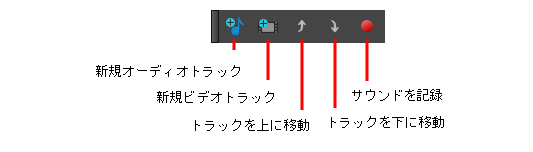
- Windows > Toolbars(ツールバー) > Sound(サウンド)を選択します。
| アイコン | ツール名 | 説明 |
|---|---|---|
|
|
新規オーディオトラック |
プロジェクトに新しいオーディオトラックを追加します。 |
|
|
新規ビデオトラック | プロジェクトに新規ビデオトラックを追加します。 |
|
|
トラックを上に移動 | 選択したビデオトラックまたはオーディオトラックを、トラックリストの上に移動します。 |
|
|
トラックを下に移動 | 選択したビデオトラックまたはオーディオトラックを、トラックリストの下に移動します。 |
|
|
サウンドを記録 | ワークステーションの録音デバイスを使用して、サウンドクリップをプロジェクトのオーディオトラックに直接録音できます。 |
オプションボタン
以下は、ワークスペースにそれらを含めたい場合、このツールバーに追加できるボタンです。
| アイコン | ツール名 | 説明 |
|---|---|---|
|
|
オーディオスクラビング | 有効にすると、サウンドトラックの現在のコマにある部分は、タイムラインカーソルを移動するたびに再生され、アニマティックのタイムラインをサウンドでナビゲートできるようになります。これにより、アニマティックでのアクションとオーディオの同期が簡単になります。 |
|
|
現在のトラックを削除 | 現在選択されているビデオまたはオーディオトラックを削除します。 |
|
|
サウンドクリップをインポート |
サウンドファイル (.wav, .aif, .aiff または .mp3) をサウンドクリップとしてオーディオトラックにインポートすることができます。 |
|
|
ビデオ/画像をクリップとしてインポート |
アニマティックとは無関係で、絵コンテのエレメントの上または下に表示させることができる、ビデオトラックのクリップに画像またはムービーファイルをインポートできます。 ムービーファイルはビデオクリップとしてインポートし、プロジェクトで再生することができます。静止画像は静的ビデオクリップとしてインポートすることができ、それを任意の時間持続させることが可能です。 Storyboard Pro にサポートされた画像ファイルをビデオクリップとしてインポートできます。また、H.264でコード化されたムービーファイルを、QuickTimeムービー(.mov)またはMPEG-4(.mp4、.m4v)形式でインポートすることもできます。Windows上でのみ、Windows Media Video (*.wmv)ファイルもインポートすることができます。また macOSでのみ、Apple ProResにコード化されたQuickTime Movie (.mov)ファイルをインポートすることができます。 |
|
|
音量エンベロープを表示 | サウンドクリップ全体に音量エンベロープを表示します。デフォルトでは、このエンベロープはクリップの真ん中にある直線であり、クリップの音量が全体を通してニュートラルであることを示しています。キーフレームをエンベロープに追加したり、キーフレームを上または下に動かしてサウンドクリップの再生時の音量を調節したりできます。 |
|
|
波形を表示 | オーディオクリップ内部に波形を表示し、オーディオのピーク位置を確認して、アクションと同期させることができます。 |
|
|
現在のコマでクリップを分割 | 現在のコマで選択したビデオまたはサウンドクリップを分割し、2つの独立したクリップに分けます。 |